Hyundai Elantra 2017 Manuel du propriétaire (in French)
Manufacturer: HYUNDAI, Model Year: 2017, Model line: Elantra, Model: Hyundai Elantra 2017Pages: 689, PDF Size: 15.81 MB
Page 331 of 689
![Hyundai Elantra 2017 Manuel du propriétaire (in French) 4-48
Système multimédia
•Déconnexion dun téléphone
connecté Sélectionnez [Phone
List] (Liste des téléphones) !
Sélectionnez le téléphone portable
de votre choix !Sélectionnez Hyundai Elantra 2017 Manuel du propriétaire (in French) 4-48
Système multimédia
•Déconnexion dun téléphone
connecté Sélectionnez [Phone
List] (Liste des téléphones) !
Sélectionnez le téléphone portable
de votre choix !Sélectionnez](/img/35/14547/w960_14547-330.png)
4-48
Système multimédia
•Déconnexion d'un téléphone
connecté Sélectionnez [Phone
List] (Liste des téléphones) !
Sélectionnez le téléphone portable
de votre choix !Sélectionnez
[Disconnect Phone] (Déconnecter
le téléphone)
➀Sélectionnez le téléphone portable
connecté.
➁Déconnectez-le.
➂Le système confirme la réussite
de la suppression.
•Modification de la séquence de
connexion (priorité)
Cette fonction permet de modifier
l'ordre (priorité) de connexion
automatique des téléphones portables
appairés.
Sélectionnez [Phone List] (Liste des
téléphones) !Sélectionnez [Priority]
(Priorité) ! Sélectionnez le téléphone
portable prioritaire
➀Sélectionnez [Priority] (Priorité).
➁Dans la liste des téléphones
appairés, sélectionnez celui
auquel vous souhaitez attribuer le
numéro de priorité 1.
➂Le système affiche le nouvel ordre
de priorité.
Une fois la séquence de connexion
(priorité) modifiée, le nouveau
téléphone portable prioritaire est
connecté. Lorsqu'il est impossible
d'établir la connexion au téléphone
prioritaire, le système tente
automatiquement de connecter le
dernier téléphone connecté.
S'il est également impossible d'établir
une connexion à ce téléphone, le
système tente de connecter les
téléphones dans l'ordre spécifié par
la séquence. Le téléphone connecté
passe automatiquement en tête de la
séquence de priorité.
• Delete (Supprimer)
Sélectionnez [Phone List] (Liste des
téléphones) !Sélectionnez le
téléphone portable de votre choix !
Sélectionnez [Delete] (Supprimer)
➀Sélectionnez le téléphone
portable à supprimer.
➁Supprimez-le.
➂Le système confirme la réussite
de la suppression.
Si vous tentez de supprimer le
téléphone connecté, celui-ci est
d'abord déconnecté.
Page 332 of 689
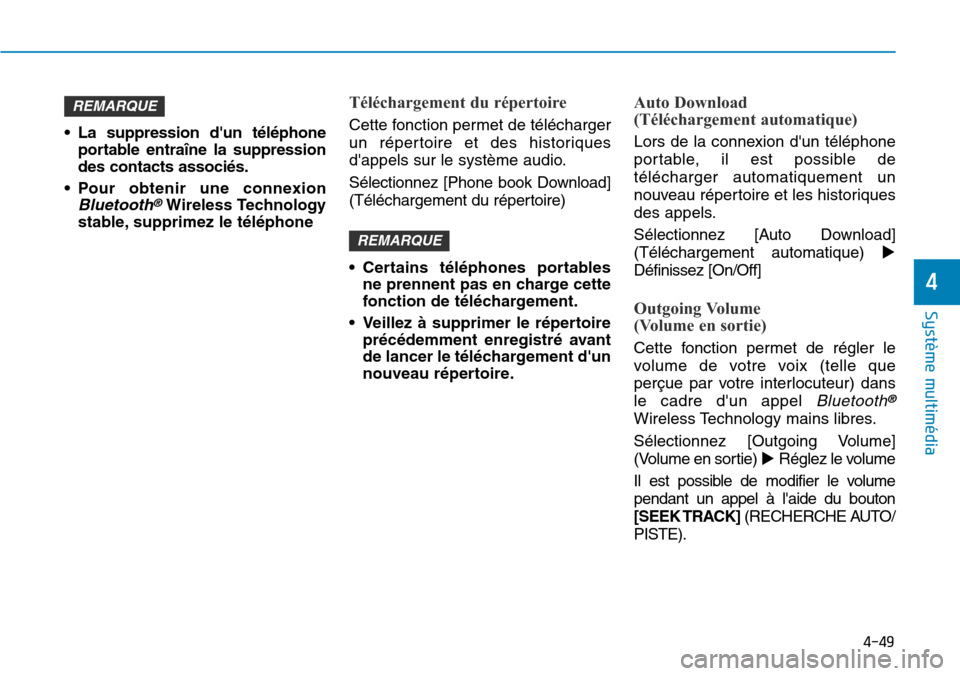
4-49
Système multimédia
4
•La suppression d'un téléphone
portable entraîne la suppression
des contacts associés.
•Pour obtenir une connexion
Bluetooth®Wireless Technology
stable, supprimez le téléphone
Téléchargement du répertoire
Cette fonction permet de télécharger
un répertoire et des historiques
d'appels sur le système audio.
Sélectionnez [Phone book Download]
(Téléchargement du répertoire)
•Certains téléphones portables
ne prennent pas en charge cette
fonction de téléchargement.
•Veillez à supprimer le répertoire
précédemment enregistré avant
de lancer le téléchargement d'un
nouveau répertoire.
Auto Download
(Téléchargement automatique)
Lors de la connexion d'un téléphone
portable, il est possible de
télécharger automatiquement un
nouveau répertoire et les historiques
des appels.
Sélectionnez [Auto Download]
(Téléchargement automatique) !
Définissez [On/Off]
Outgoing Volume
(Volume en sortie)
Cette fonction permet de régler le
volume de votre voix (telle que
perçue par votre interlocuteur) dans
le cadre d'un appel Bluetooth®
Wireless Technology mains libres.
Sélectionnez [Outgoing Volume]
(Volume en sortie) !Réglez le volume
Il est possible de modifier le volume
pendant un appel à l'aide du bouton
[SEEK TRACK](RECHERCHE AUTO/
PISTE).
REMARQUE
REMARQUE
Page 333 of 689
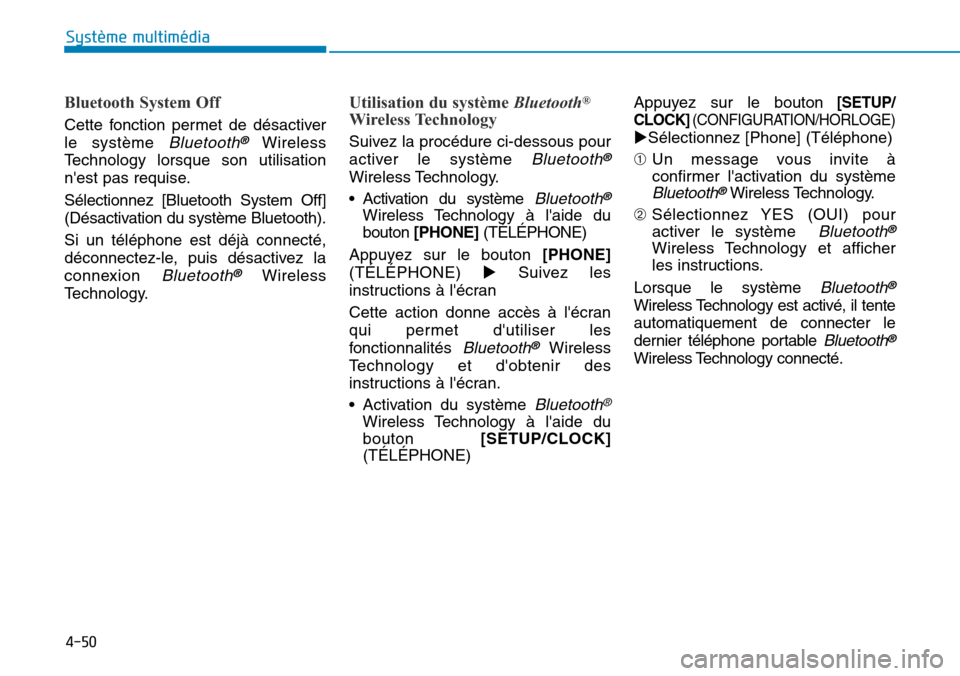
4-50
Système multimédia
Bluetooth System Off
Cette fonction permet de désactiver
le système Bluetooth®Wireless
Te c h n o l o g y l o r s q u e s o n u t i l i s a t i o n
n'est pas requise.
Sélectionnez [Bluetooth System Off]
(Désactivation du système Bluetooth).
Si un téléphone est déjà connecté,
déconnectez-le, puis désactivez la
connexion Bluetooth®Wireless
Te c h n o l o g y.
Utilisation du système Bluetooth®
Wireless Technology
Suivez la procédure ci-dessous pour
activer le système Bluetooth®
Wireless Technology.
•Activation du système Bluetooth®
Wireless Technology à l'aide du
bouton [PHONE](TÉLÉPHONE)
Appuyez sur le bouton [PHONE]
(TÉLÉPHONE) !Suivez les
instructions à l'écran
Cette action donne accès à l'écran
qui permet d'utiliser les
fonctionnalités Bluetooth®Wireless
Te c h n o l o g y e t d ' o b t e n i r d e s
instructions à l'écran.
•Activation du système Bluetooth®
Wireless Technology à l'aide du
bouton [SETUP/CLOCK]
(TÉLÉPHONE)
Appuyez sur le bouton[SETUP/
CLOCK](CONFIGURATION/HORLOGE)
!Sélectionnez [Phone] (Téléphone)
➀Un message vous invite à
confirmer l'activation du système
Bluetooth®Wireless Technology.
➁Sélectionnez YES (OUI) pour
activer le système Bluetooth®
Wireless Technology et afficher
les instructions.
Lorsque le système Bluetooth®
Wireless Technology est activé, il tente
automatiquement de connecter le
dernier téléphone portable Bluetooth®
Wireless Technology connecté.
Page 334 of 689
![Hyundai Elantra 2017 Manuel du propriétaire (in French) 4-51
Système multimédia
4
Avec le bouton System
(Système)
Appuyez sur le bouton [SETUP/ LOCK]
(CONFIGURATION/ HORLOGE) !
Sélectionnez [System] (Système)
Memory Information (Informations
de m Hyundai Elantra 2017 Manuel du propriétaire (in French) 4-51
Système multimédia
4
Avec le bouton System
(Système)
Appuyez sur le bouton [SETUP/ LOCK]
(CONFIGURATION/ HORLOGE) !
Sélectionnez [System] (Système)
Memory Information (Informations
de m](/img/35/14547/w960_14547-333.png)
4-51
Système multimédia
4
Avec le bouton System
(Système)
Appuyez sur le bouton [SETUP/ LOCK]
(CONFIGURATION/ HORLOGE) !
Sélectionnez [System] (Système)
Memory Information (Informations
de mémoire) - le cas échéant
Indique la quantité de mémoire
utilisée, ainsi que la quantité totale
de mémoire système.
Sélectionnez [Memory Information]
(Informations de mémoire) !
Sélectionnez OK
La quantité de mémoire utilisée est
indiquée à gauche et la quantité
totale de mémoire système à droite.
❈Peut dépendre de la source audio
sélectionnée.
Language (Langue)
Ce menu permet de définir la langue
de l'affichage et de la reconnaissance
vocale.
Sélectionnez votre langue
Le système redémarre une fois la
langue modifiée.
•Le système offre une prise en
charge de la langue par région.
Page 335 of 689
![Hyundai Elantra 2017 Manuel du propriétaire (in French) 4-52
Système multimédia
Mode Setup (Configuration)
(Type A-5, Type A-6)
Avec le bouton daffichage
Appuyez sur le bouton[SETUP/CLOCK]
(CONFIGURATION/HORLOGE) !
Sélectionnez [Display] (Afficher) Hyundai Elantra 2017 Manuel du propriétaire (in French) 4-52
Système multimédia
Mode Setup (Configuration)
(Type A-5, Type A-6)
Avec le bouton daffichage
Appuyez sur le bouton[SETUP/CLOCK]
(CONFIGURATION/HORLOGE) !
Sélectionnez [Display] (Afficher)](/img/35/14547/w960_14547-334.png)
4-52
Système multimédia
Mode Setup (Configuration)
(Type A-5, Type A-6)
Avec le bouton d'affichage
Appuyez sur le bouton[SETUP/CLOCK]
(CONFIGURATION/HORLOGE) !
Sélectionnez [Display] (Afficher)
Mode Pop up
(Mode Écran contextuel)
[Mode Pop up] (Mode Écran
contextuel) !modifie le mode de
sélection [On]
•Lorsque ce mode est activé,
appuyez sur le bouton [RADIO]or
[MEDIA](MÉDIA) pour afficher
l'écran contextuel de changement
de mode.
Text Scroll (Défilement du texte)
[Text Scroll] (Défilement du texte) !
Sélectionnez [On/Off]
• [On] (Activé) : défilement continu
du texte.
•[Off] (Désactivé) :défilement unique
du texte.
Media Display (Affichage média)
Sélectionnez les informations à
afficher lors de la lecture d'un fichier
MP3 : Folder/File (Dossier/Fichier)
ou Album/Artist/Song (Album/Artiste/
Titre).
Page 336 of 689
![Hyundai Elantra 2017 Manuel du propriétaire (in French) 4-53
Système multimédia
4
Avec le bouton Sound (Son)
Appuyez sur le bouton [SETUP/CLOCK]
(CONFIGURATION/HORLOGE)!
Sélectionnez [Sound] (Son)
Sound Settings (Paramètres sonores)
Ce menu perm Hyundai Elantra 2017 Manuel du propriétaire (in French) 4-53
Système multimédia
4
Avec le bouton Sound (Son)
Appuyez sur le bouton [SETUP/CLOCK]
(CONFIGURATION/HORLOGE)!
Sélectionnez [Sound] (Son)
Sound Settings (Paramètres sonores)
Ce menu perm](/img/35/14547/w960_14547-335.png)
4-53
Système multimédia
4
Avec le bouton Sound (Son)
Appuyez sur le bouton [SETUP/CLOCK]
(CONFIGURATION/HORLOGE)!
Sélectionnez [Sound] (Son)
Sound Settings (Paramètres sonores)
Ce menu permet de régler les
basses, les médiums et les aigus,
ainsi que l'équilibrage avant/arrière
et la balance.
Sélectionnez [Sound Settings]
(Paramètres sonores) !Sélectionnez
le menu
•Return (Retour) :Lors du réglage
des valeurs, appuyez à nouveau
sur le bouton de réglage pour
revenir au menu parent.
•Bass (Basses), Middle (Médiums),
Tr e b l e ( A i g u s ) : p e r m e t t e n t d e
régler la tonalité.
•Fader (Équilibrage avant/arrière),
Balance : permettent d'effectuer
l'équilibrage avant/arrière et la
balance.
•Default (Par défaut) :restaure les
réglages par défaut.
Speed Dependent Volume Control
(Variation du volume selon la
vitesse)
Cette fonction permet de contrôler
automatiquement le volume en
fonction de la vitesse du véhicule.
Sélectionnez [Speed Dependent
Vo l . ] ( Va r i a t i o n d u v o l u m e s e l o n l a
vitesse) !Définissez [Off/On]
Page 337 of 689
![Hyundai Elantra 2017 Manuel du propriétaire (in French) 4-54
Système multimédia
Avec le bouton Clock (Horloge)
Appuyez sur le bouton [SETUP/CLOCK]
(CONFIGURATION/HORLOGE) !
Sélectionnez [Clock] (Horloge)
Clock Settings
(Paramètres dhorloge)
Ce Hyundai Elantra 2017 Manuel du propriétaire (in French) 4-54
Système multimédia
Avec le bouton Clock (Horloge)
Appuyez sur le bouton [SETUP/CLOCK]
(CONFIGURATION/HORLOGE) !
Sélectionnez [Clock] (Horloge)
Clock Settings
(Paramètres dhorloge)
Ce](/img/35/14547/w960_14547-336.png)
4-54
Système multimédia
Avec le bouton Clock (Horloge)
Appuyez sur le bouton [SETUP/CLOCK]
(CONFIGURATION/HORLOGE) !
Sélectionnez [Clock] (Horloge)
Clock Settings
(Paramètres d'horloge)
Ce menu permet de régler l'heure.
Sélectionnez [Clock Settings]
(Paramètres de l'horloge).
Réglez le nombre mis en évidence
pour définir l'heure, puis appuyez sur
le bouton de réglage pour définir les
minutes.
Calendar Settings
(Paramètres du calendrier)
Ce menu permet de régler la date.
Sélectionnez [Calendar Settings]
(Paramètres du calendrier)
Réglez le nombre mis en évidence,
puis appuyez sur le bouton de
réglage pour passer au réglage
suivant.
Clock Disp. (Pwr Off)
(Aff. heure arrêt)
Sélectionnez [Clock Disp.(Pwr Off)]
(Aff. heure arrêt) !Sélectionnez
[On/Off]
•[On] (Activé) : affiche la date/
l'heure à l'écran.
•[Off] (Désactivé) : désactive la
définition automatique.
Page 338 of 689
![Hyundai Elantra 2017 Manuel du propriétaire (in French) 4-55
Système multimédia
4
Avec le bouton Phone
(Téléphone) (le cas échéant)
Appuyez sur le bouton[SETUP/CLOCK]
(CONFIGURATION/HORLOGE) !
Sélectionnez [Phone] (Téléphone)
Pour appairer u Hyundai Elantra 2017 Manuel du propriétaire (in French) 4-55
Système multimédia
4
Avec le bouton Phone
(Téléphone) (le cas échéant)
Appuyez sur le bouton[SETUP/CLOCK]
(CONFIGURATION/HORLOGE) !
Sélectionnez [Phone] (Téléphone)
Pour appairer u](/img/35/14547/w960_14547-337.png)
4-55
Système multimédia
4
Avec le bouton Phone
(Téléphone) (le cas échéant)
Appuyez sur le bouton[SETUP/CLOCK]
(CONFIGURATION/HORLOGE) !
Sélectionnez [Phone] (Téléphone)
Pour appairer un téléphone
portable compatible Bluetooth®
Wireless Technology, vous devez
d'abord vous authentifier et vous
connecter. Vous ne pouvez donc
pas appairer un téléphone portable
en conduisant. Stationnez toujours
votre véhicule avant d'utiliser cette
fonction.
Pair Phone (Appairage du téléphone)
Sélectionnez [Pair Phone]
(Appariement du téléphone)
➀Recherchez le nom de votre
téléphone portable, puis connectez-
vous.
❈SSP : Secure Simple Pairing
Périphérique ne prenant pas encharge le protocole SSP :
➁Après quelques instants, un écrande saisie du code s'affiche.
Indiquez le code 0000 pour associer
votre périphérique Bluetooth®
Wireless Technology au système
audio du véhicule.
SSP supported device :
➁Périphérique prenant en charge le
protocole SSP : Après quelques
instants, un écran indique un code
à 6 chiffres. Vérifiez le code indiqué
sur votre périphérique Bluetooth®
Wireless Technology et confirmez.
Le nom du téléphone et le code
restent affichés à l'écran pendant 3
minutes. Si l'appairage n'aboutit pas
dans ce délai, le processus est
automatiquement interrompu.
➂Le système confirme la réussite
de l'appairage.
Pour cer tains téléphones por tables, la
connexion s'établit automatiquement
après l'appariement. Il est possible
d'appairer jusqu'à cinq téléphones
portables compatibles Bluetooth®
Wireless Technology.
REMARQUE
Page 339 of 689
![Hyundai Elantra 2017 Manuel du propriétaire (in French) 4-56
Système multimédia
Phone List (Liste des téléphones)
Cette liste répertorie jusquà 5 noms
de téléphones appairés.
Une flèche [!] apparaît en regard du
nom du téléphone connecté.
S Hyundai Elantra 2017 Manuel du propriétaire (in French) 4-56
Système multimédia
Phone List (Liste des téléphones)
Cette liste répertorie jusquà 5 noms
de téléphones appairés.
Une flèche [!] apparaît en regard du
nom du téléphone connecté.
S](/img/35/14547/w960_14547-338.png)
4-56
Système multimédia
Phone List (Liste des téléphones)
Cette liste répertorie jusqu'à 5 noms
de téléphones appairés.
Une flèche [!] apparaît en regard du
nom du téléphone connecté.
Sélectionnez le nom de votre choix
pour configurer le téléphone
correspondant.
•Connexion d'un téléphone
Sélectionnez [Phone List] (Liste des
téléphones) !Sélectionnez le
téléphone portable de votre choix !Sélectionnez [Connect Phone]
(Connexion d'un téléphone).
➀Sélectionnez un téléphone
portable actuellement
déconnecté.
➁Connectez le téléphone portable
en question.
➂Le système confirme la réussite
de la connexion.
Si un téléphone est déjà connecté,
déconnectez-le, puis sélectionnez
un autre téléphone à connecter.
•Déconnexion d'un téléphone
Sélectionnez [Phone List] (Liste des
téléphones) !Sélectionnez le
téléphone portable de votre choix !
Sélectionnez [Disconnect Phone]
(Déconnexion d'un téléphone).
➀Sélectionnez le téléphone
portable connecté.
➁Déconnectez-le.
➂Le système confirme la réussite
de la suppression.
Page 340 of 689
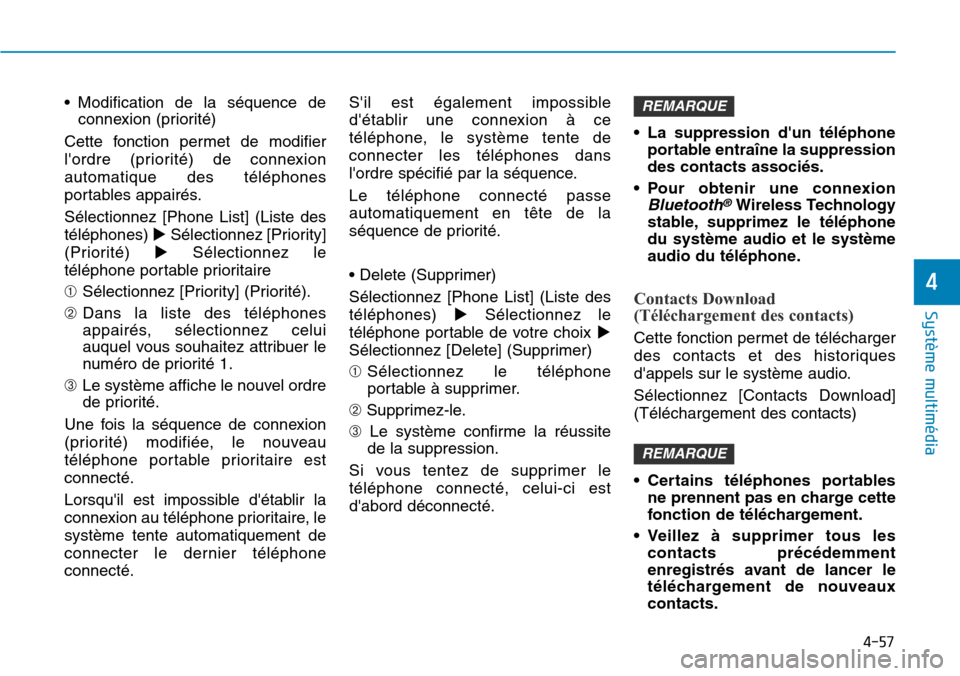
4-57
Système multimédia
4
•Modification de la séquence de
connexion (priorité)
Cette fonction permet de modifier
l'ordre (priorité) de connexion
automatique des téléphones
portables appairés.
Sélectionnez [Phone List] (Liste des
téléphones) !Sélectionnez [Priority]
(Priorité) !Sélectionnez le
téléphone portable prioritaire
➀Sélectionnez [Priority] (Priorité).
➁Dans la liste des téléphones
appairés, sélectionnez celui
auquel vous souhaitez attribuer le
numéro de priorité 1.
➂Le système affiche le nouvel ordre
de priorité.
Une fois la séquence de connexion
(priorité) modifiée, le nouveau
téléphone portable prioritaire est
connecté.
Lorsqu'il est impossible d'établir la
connexion au téléphone prioritaire, le
système tente automatiquement de
connecter le dernier téléphone
connecté.
S'il est également impossible
d'établir une connexion à ce
téléphone, le système tente de
connecter les téléphones dans
l'ordre spécifié par la séquence.
Le téléphone connecté passe
automatiquement en tête de la
séquence de priorité.
• Delete (Supprimer)
Sélectionnez [Phone List] (Liste des
téléphones) !Sélectionnez le
téléphone portable de votre choix !
Sélectionnez [Delete] (Supprimer)
➀Sélectionnez le téléphone
portable à supprimer.
➁Supprimez-le.
➂Le système confirme la réussite
de la suppression.
Si vous tentez de supprimer le
téléphone connecté, celui-ci est
d'abord déconnecté.
•La suppression d'un téléphone
portable entraîne la suppression
des contacts associés.
•Pour obtenir une connexion
Bluetooth®Wireless Technology
stable, supprimez le téléphone
du système audio et le système
audio du téléphone.
Contacts Download
(Téléchargement des contacts)
Cette fonction permet de télécharger
des contacts et des historiques
d'appels sur le système audio.
Sélectionnez [Contacts Download]
(Téléchargement des contacts)
•Certains téléphones portables
ne prennent pas en charge cette
fonction de téléchargement.
•Veillez à supprimer tous les
contacts précédemment
enregistrés avant de lancer le
téléchargement de nouveaux
contacts.
REMARQUE
REMARQUE